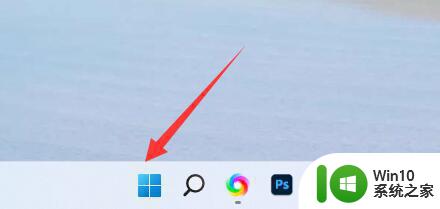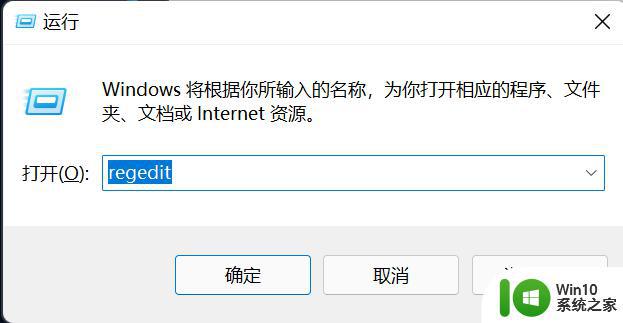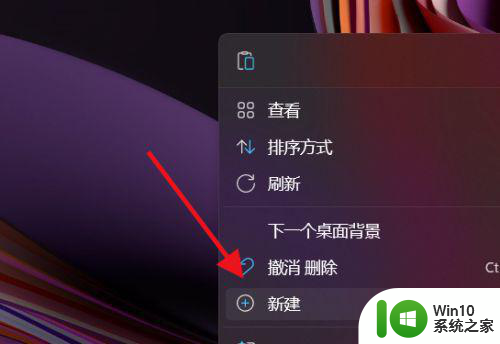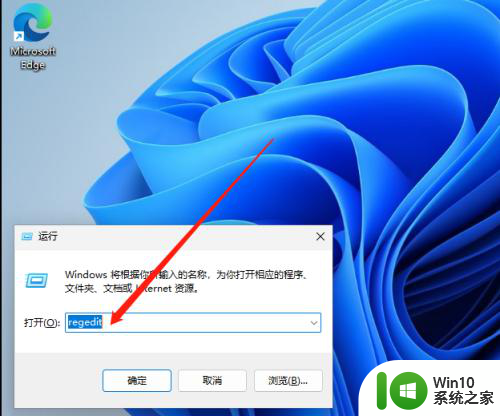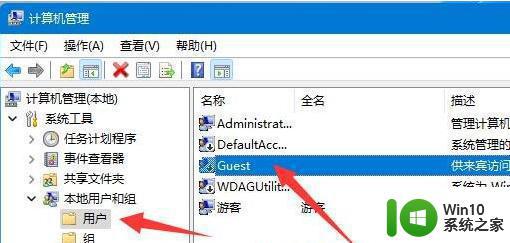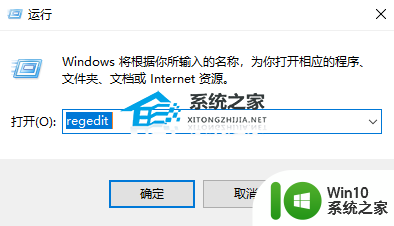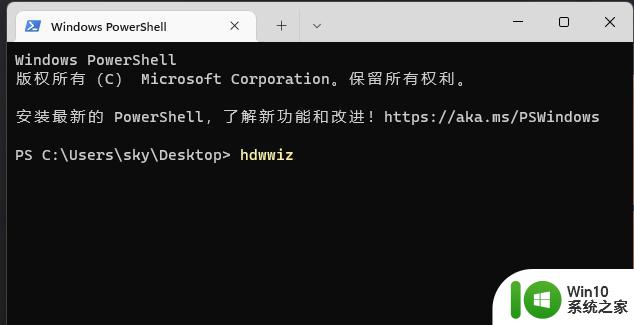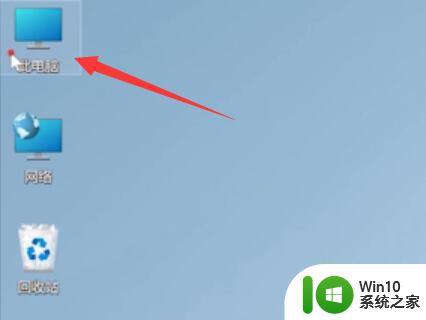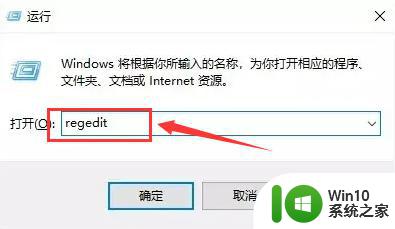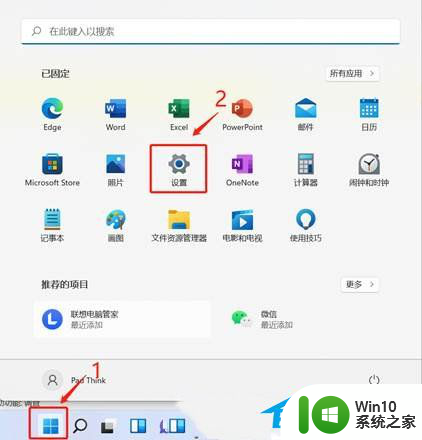详解Win11系统新建TXT文件的方法 Win11系统如何新建文本文件
Win11系统作为微软最新推出的操作系统,带来了许多令人惊喜的新功能和改进,其中新建TXT文件的方法也有了一些新变化。在过去我们可能习惯了通过右键菜单或者使用快捷键来新建文本文件,但如今Win11系统为我们提供了更加简便的方式。现在只需在桌面或者文件夹中点击鼠标右键,选择“新建”并点击“文本文档”,即可快速新建一个TXT文件。这一新的方法不仅提高了操作的便捷性,也让我们更加高效地进行文本文件的创建和编辑。无论是用于记录重要信息还是编辑代码,Win11系统的新建TXT文件功能必将为我们带来更好的使用体验。
1、快捷键 WIN + R。
2、输入 regedit 点击确定打开“注册表编辑器”。
3、在上边搜索栏直接输入 HKEY_CLASSES_ROOT.txt 命令进行搜索后会跳转到指定页面。
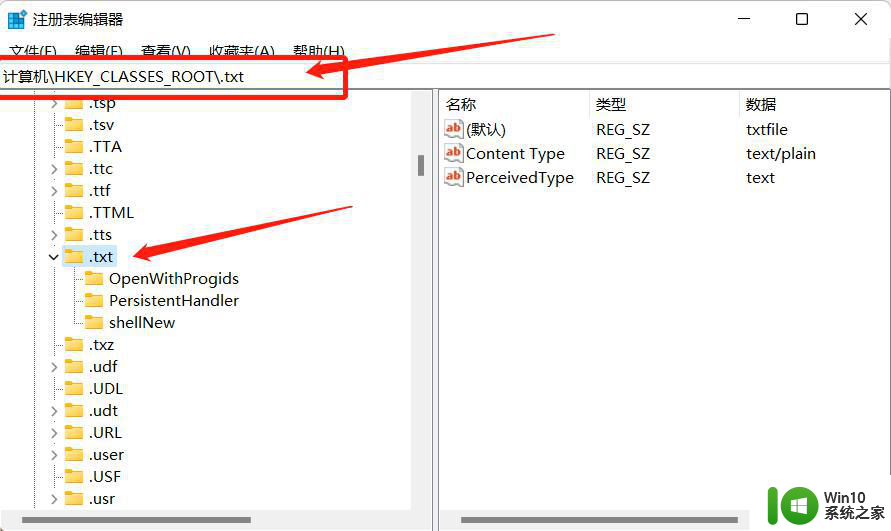
4、双击 “(默认)” 后弹出提示框,查看数值是否为 txtfile ,如果不是需要将值改为 txtfile。
5、在 .txt 文件夹下查看是否有一个 shellNew文件夹,如果没有需要 右键-》新建-》项 命名为shellNew 如果有跳过该步骤。
6、在shellNew文件夹上右键-》新建-》字符串值 然后将名称改为 nullfile ,数值数据空白即可。
7、点击确定 关闭窗口 右键刷新或者重启电脑。
以上就是Win11系统新建TXT文件的详细方法,如果你遇到了这个问题,可以尝试按照我的方法来解决,希望对你有所帮助。